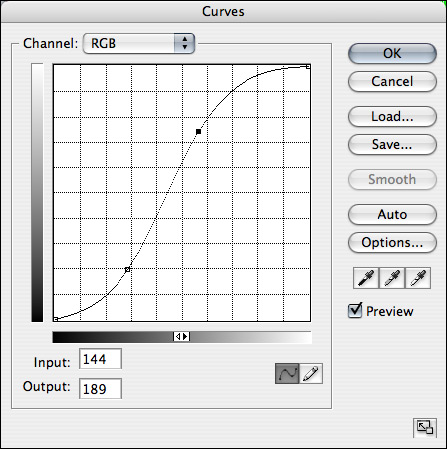
Hasta ahora, hemos utilizado la herramienta Curvas para ajustar las altas luces (punto blanco), las sombras (punto negro) y los medios tonos de una imagen, pero esto no es nada que no pudiéramos haber logrado con la herramienta Niveles, utilizando los deslizadores blanco, negro y de medios tonos. Con la herramienta Curvas tenemos mucha más flexibilidad a la hora de ajustar la gama tonal de una imagen, sobre todo porqué se pueden añadir otros 14 puntos de control a la curva, con lo que el número total de puntos de control se eleva a 16. Podéis añadir estos puntos de anclaje adicionales simplemente haciendo clic en la Curva, y una vez que los hayas añadido los podéis reubicar en cualquier punto de la cuadrícula.
Una de las Curvas más útiles es la que normalmente se denomina como curva en "S" (ver al lado). Como podéis ver, se han añadido dos puntos de control y la forma resultante se parece bastante a la letra «S». El punto de control superior aclara las luces más brillantes de la imagen mientras que el punto de anclaje de la parte inferior oscurece las partes más oscuras de la imagen (sombras). Una cosa que debéis tener en cuenta, como se ha explicado en la sección anterior, es que cuanto más pronunciada es la pendiente de la curva, mayor resulta el efecto producido, es decir, mayor contraste se consigue. Esto puede ilustrarse con las imágenes que hemos utilizado en la sección precedente para introducir la herramienta Curvas, donde demostramos que una curva aplanada comprime la gama tonal mientras que una Curva con mayor pendiente, lo expande.
Si volvemos de nuevo a esas imágenes, podremos ver la diferencia que puede provocar una Curva "S":
 imagen original mostrar curva • mostrar histograma |
 Gama tonal expandida mostrar curva • mostrar histograma |
 Gama tonal expandida + Curva-S mostrar curva • mostrar histograma |
En este ejemplo, la aplicación de una relativamente leve curva "S" ha mejorado considerablemente la imagen: la proa de la embarcación es más definida (tiene más detalle) y el barco resulta mucho más delimitado respecto del cielo.
Debido a que la imagen original tenía una gama tonal restringida - a partir de un valor de 60 a 200 (véase la nota técnica en la página uno si necesitas un recordatorio sobre el significado de estas cifras) - se podría aplicar una línea recta a la Curva para resituar los puntos negro y blanco antes de introducir la curva en "S". Esto, sin embargo, es algo que se debería evitar cuando se tiene una imagen con una gama tonal más amplia.
Fíjate en el siguiente ejemplo:
 imagen original mostrar histograma |
 Curva en linea recta mostrar curva • mostrar histograma |
A primera vista, la segunda imagen, con la aplicación de una Curva “en línea recta”, se ve considerablemente mejorada (el mismo resultado se podría haber logrado con la herramienta Niveles). Pero cuando nos fijamos en el histograma podemos ver que hay ciertos problemas con esta imagen, es decir, el histograma está agrupado en ambos extremos. Lo que esto indica es que algunas zonas de sombra y de altas luces están recortadas (saturadas, sin detalle). En las sombras, las zonas más oscuras (píxels con un valor original de 73 o menos) se han convertido en negro, es decir, resituadas a cero, y en las altas luces, cualquier píxel con un valor original de 200 o por encima, se ha le ha reasignado el valor 255 (blanco). Una vez más, echad un vistazo a la nota técnica de la página 1 si no entendéis del todo lo que representan estos números.
A esta resolución esto no parece particularmente problemático, pero cuando se reproduce a mayor escala, cuando se imprimen por ejemplo, estas áreas empastadas se notan mucho más. Esto se ilustra a continuación:
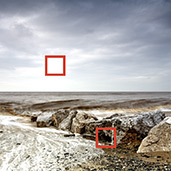 zonas quemadas |
 detalle original en las sombras mostrar zonas quemadas |
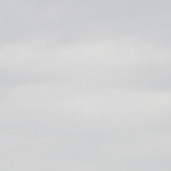 detalle original en las altas luces mostrar zonas quemadas |
Para evitar este problema, simplemente, necesitamos aplicar una Curva "S" sin alterar el punto blanco y negro:
 imagen original + histograma esconde el histograma |
 Curva-S suave mostrar curva • mostrar histograma |
 Curva-S intensa mostrar curva • mostrar histograma |
Como podéis ver, tanto la Curva-S 'suave' como la mas 'intensa' representan una gran mejora respecto de la original y, como demuestran los histogramas, ambas evitan la saturación del detalle en sombras y altas luces, pero es que además ambas expanden la distribución de tonos de la imagen.
Con la experiencia, la construcción de una Curva para mejorar una imagen es algo que se puede hacer de manera intuitiva (al menos la mayor parte de las veces), pero hay un par de técnicas que podéis utilizar para ayudar a sacar el máximo de vuestras imágenes y de la herramienta Curvas. La primera de ellas - el uso de la herramienta cuentagotas para evaluar una imagen previo a la construcción de la Curva - se explica en la siguiente sección de este tutorial.
David J. Nightingale © 2003–18 • all rights reserved
translated by Eduard J. (atzu)